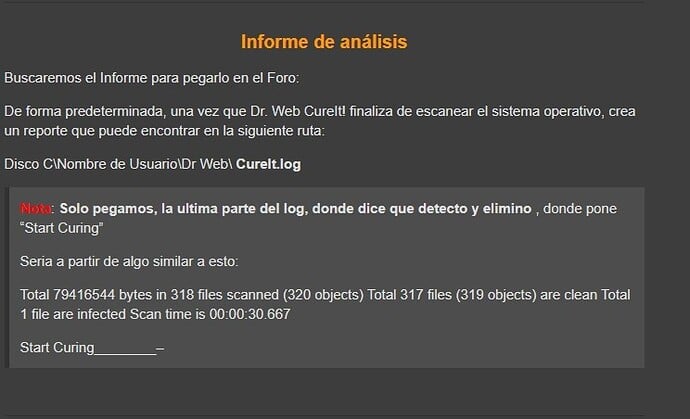IMPORTANTE:
![]() PASELE CADA PROGRAMA POR SEPARADO, ES DECIR, PASALE EL PRIMER PROGRAMA Y UNA VEZ QUE HAYA REALIZADO POR COMPLETO EL PROCESO DE ANALISIS Y, SIGUIENDO SU MANUAL Y LAS INDICACIONES DADAS EN ESTE FORO, PASELE EL SEGUNDO PROGRAMA Y ASÍ CON EL RESTO DE PROGRAMAS.
PASELE CADA PROGRAMA POR SEPARADO, ES DECIR, PASALE EL PRIMER PROGRAMA Y UNA VEZ QUE HAYA REALIZADO POR COMPLETO EL PROCESO DE ANALISIS Y, SIGUIENDO SU MANUAL Y LAS INDICACIONES DADAS EN ESTE FORO, PASELE EL SEGUNDO PROGRAMA Y ASÍ CON EL RESTO DE PROGRAMAS.
![]() RESPETE EL ORDEN DE LOS PROGRAMAS EN DICHO PROCESO DE ANALISIS.
RESPETE EL ORDEN DE LOS PROGRAMAS EN DICHO PROCESO DE ANALISIS.
![]() SI ALGÚN PROGRAMA LE PIDE REINICIAR, PUES REINICIAS! PERO SOLO SI SE LO SOLICITA EL PROGRAMA.
SI ALGÚN PROGRAMA LE PIDE REINICIAR, PUES REINICIAS! PERO SOLO SI SE LO SOLICITA EL PROGRAMA.
![]() SI ALGUNO DE LOS PROGRAMAS QUE SE LE INDIQUEN EN ESTE FORO YA LO TIENE INSTALADO SÓLO EJECUTE DICHO PROGRAMA SIGUIENDO SU MANUAL QUE SE LE DEJA JUNTO AL PROGRAMA JUNTO CON LAS INDICACIONES DADAS.
SI ALGUNO DE LOS PROGRAMAS QUE SE LE INDIQUEN EN ESTE FORO YA LO TIENE INSTALADO SÓLO EJECUTE DICHO PROGRAMA SIGUIENDO SU MANUAL QUE SE LE DEJA JUNTO AL PROGRAMA JUNTO CON LAS INDICACIONES DADAS.
(Mantén conectados todos tus dispositivos externos que tengas como: USBs, discos duros externos, etc)
Por favor, descarga todo el software de los enlaces que pongo/de sus respectivos manuales.
Ahora ejecutarás una serie de herramientas respetando el orden los pasos con todos los programas cerrados incluidos los navegadores.
Conectas todos tus dispositivos externos (todos los discos duros externos que tengas, así como todas las USB que tengas y discos duros externos si también tienes.
Realiza los pasos que te pongo a continuación, sin cambiar el orden y síguelos al pie de la letra:
![]() Descarga, Instala, y ejecuta: Dr.Web Cureit!. Aquí te dejo la Url de Descarga del Dr. Web Cureit!, para que sepa cómo instalarlo y configurarlo correctamente: Dr.Web Cureit!. Aquí te dejo su manual del Dr.Web Cureit, para que sepas como usarlo y configurarlo correctamente: Manual del Dr.Web Cureit! (Elimine "TODO" lo que encuentre! y "NO" restaure "NADA").
Descarga, Instala, y ejecuta: Dr.Web Cureit!. Aquí te dejo la Url de Descarga del Dr. Web Cureit!, para que sepa cómo instalarlo y configurarlo correctamente: Dr.Web Cureit!. Aquí te dejo su manual del Dr.Web Cureit, para que sepas como usarlo y configurarlo correctamente: Manual del Dr.Web Cureit! (Elimine "TODO" lo que encuentre! y "NO" restaure "NADA").
P.D: Para poder enviarme el Informe que genere, dicho programa, el programa: Dr.Web Cureit! realice el siguiente procedimiento que se indica a continuación:
Para poder enviarme los Informes que se le soliciten en este foro con respecto a los diferentes programas que se le indiquen siga estos pasos:
Url: ¿Como Pegar Reportes en el Foro?
Me manda dicho Informe y una Captura de Pantalla cuando finalice dicho Proceso de Análisis reflejando las Infecciones y Virus que haya eliminado.
Quedo a la espera de su respuesta!